Utilisation des matières
Liste des matières d’un objet dans l’inspecteur
L’onglet Matières de l’objet, disponible dans l’inspecteur, présente la liste des matières d’un objet sélectionné. L’inspecteur peut également afficher les matières de plusieurs objets sélectionnés. Dans ce cas, les matières de chaque objet sont regroupées sous le nom de l’objet.
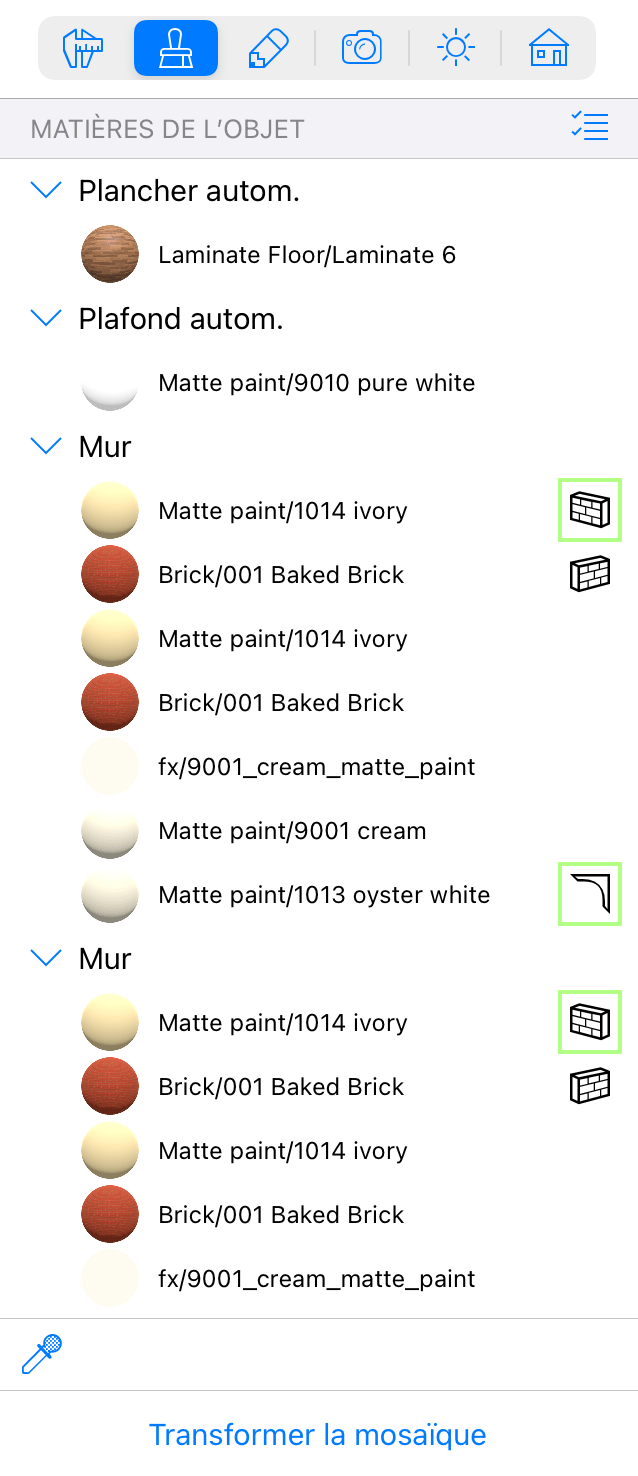
Les matières de certains objets comme les murs ou les segments de toit possèdent également des icônes à droite de leur nom. L’icône peut indiquer la partie de l’objet à laquelle la matière est appliquée (comme une moulure ou un côté de mur). Les cadres autour des icônes indiquent que les matières correspondantes se trouvent sur le même côté de l’objet, comme le côté intérieur du mur.
Pour remplacer l’une des matières dans la liste, faites glisser une nouvelle matière depuis la bibliothèque et déposez-la sur l’ancienne matière. Vous pouvez de la même manière faire glisser et déposer une matière sur une autre dans l’inspecteur.
Pour sélectionner plusieurs matières dans la liste, touchez le bouton ![]() afin d’activer le mode de sélection multiple. Touchez ensuite les matières à sélectionner.
afin d’activer le mode de sélection multiple. Touchez ensuite les matières à sélectionner.
Pour sélectionner toutes les matières identiques, maintenez le doigt sur une matière, puis choisissez la commande Sélectionner identique. Il s’agit d’une méthode utile si vous devez actualiser une matière appliquée plusieurs fois avec une nouvelle.
Pour trouver la matière d’un objet dans la bibliothèque, maintenez le doigt sur cette matière et sélectionnez Afficher dans la bibliothèque. Sachez que certains objets de la bibliothèque d’objets possèdent des matières qui ne figurent pas dans la bibliothèque de matières. Ces objets sont généralement fournis par des fabricants de meubles et leur logo est affiché dans l’aperçu de la bibliothèque.
L’outil Sélecteur de matières est utilisé pour copier une matière à partir d’un objet et la coller sur un autre.
Ajustement de la taille et de l’orientation d’une texture
Pour afficher les outils Transformer la mosaïque, touchez le bouton Transformer la mosaïque en bas de l’inspecteur. Ces outils vous permettent d’ajuster la taille, le décalage et l’orientation de la texture des matières appliquées à un objet. Ces outils peuvent être utilisés avec des murs, des plafonds, des planchers, des panneaux de mur, des ouvertures, des niches, des toits, des blocs de construction et des éléments de terrain.
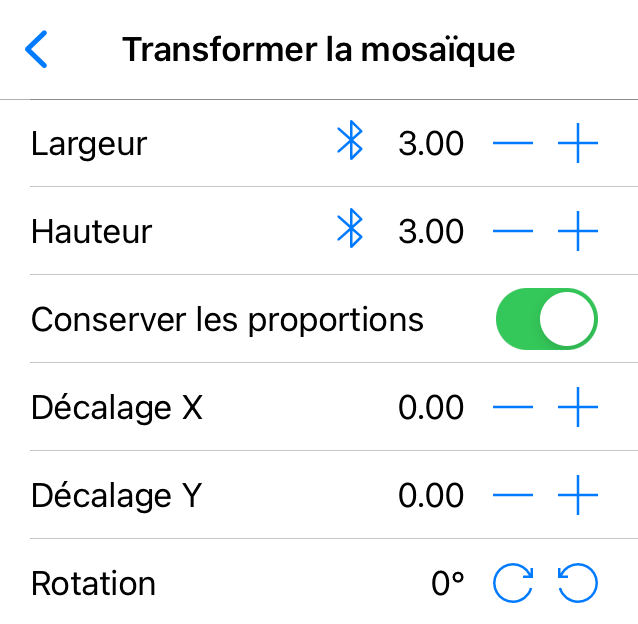
Vous pouvez utiliser les outils Transformer la mosaïque pour ajuster un motif de texture de telle sorte qu’il épouse le bord ou le coin d’un mur.